Connectivité Wifi
Vous n’arrivez pas ou plus à vous connecter à un réseau Wifi, mais vous ne comprenez pas la raison de ce problème ?
Contraignant lorsque l’on sait que le Wi-fi vous permet d’accéder à internet, partager des fichiers en réseau, connecter une imprimante sur votre ordinateur et bien d’autres fonctionnalités utiles au quotidien.
Mais pas de panique, il existe des solutions ! Nos experts vous guideront pour trouver la solution au problème de connectivité Wi-Fi sur votre Mac.
Comment connecter votre mac à un réseau Wifi ?
Vous pouvez connecter votre Mac book Pro ou Mini mac en wifi à partir de la barre de menus ou du Centre de contrôle qui regroupe certains éléments de la barre de menu comme les boutons Wifi, Bluetooth et Son.
Pour afficher le Centre de contrôle de votre Mac, il suffit de cliquer sur l’icône correspondant dans la barre des menus. Sélectionnez ensuite l’icône Wifi et choisissez le nom de votre réseau wifi parmi la liste des réseaux disponibles.
Vous devrez peut-être indiquer les informations de sécurité (mot de passe) pour vous connecter au wifi. Il peut parfois y avoir des problèmes de connexion wifi sur Mac.
L’icône du Wifi n’apparaît pas dans la barre de menu de votre mac ? Vous pouvez l’activer dans les menus des Préférences Système. Naviguez ensuite jusqu’à la section « Wi-Fi » et cliquez simplement sur « Afficher l’état du wifi dans la barre de menu ».
Mon mac ne se connecte plus au wifi : que faire ?
Votre mac ne se connecte plus à internet en wifi ou ne se connecte plus au wifi tout simplement ? Ne vous en faites pas, ce sont là quelques problèmes de wifi sur Mac qui peuvent arriver. Avant de solliciter l’assistance d’un expert, comme Mac Support Assistance, vous pouvez appliquer les astuces ci-dessous :
Exécuter le diagnostic wifi mac
Si votre Mac mini ou Mac Pro ne se connecte plus au wifi, pensez à exécuter les outils de diagnostic intégrés pour résoudre le problème. MacOs en propose deux : Diagnostic Wi-Fi et Recommandation Wi-Fi.
La présence de l’option Recommandation Wi-Fi signifie que votre Mac a détecté un problème avec le wifi. Vous trouverez l’icône dans le panneau du Centre de contrôle ou dans la barre de menu. Veuillez cliquer dessus pour découvrir les recommandations et les suivre.
Mettre à jour votre Mac
Si vous avez du mal à vous connecter au wifi de votre mac, cela peut aussi être dû au fait que votre système d’exploitation n’est pas à jour. Vérifiez et installez les mises à jour MacOs. Vérifiez également que la date et l’heure sont bien réglées sur votre ordinateur, puis tentez à nouveau de vous connecter à un réseau wifi.
Pourquoi choisir Mac Os Assistance pour vos problèmes de connexion Wi-Fi ?
MacOs est un logiciel d’exploitation très performant. Malheureusement, un problème est vite arrivé. Après avoir identifié sa source, nos experts trouvent une solution pour votre ordinateur. Nous intervenons à distance et nous vous guiderons en téléassistance. Pas besoins de vous déplacer en Apple Store. Simple et efficace.
N’hésitez pas à contacter l’équipe Mac Support Assistance pour un diagnostic wifi Mac approfondi. Nos experts sont à l’écoute et disponibles pour vous aider à résoudre le problème de wifi sur votre Mac.

Nos experts s’adaptent à tous les types de support Apple





